Travel Request
Cara Membuat Permohonan Keluar Pejabat
Akses Modul Permohonan Keluar Pejabat
-
Log masuk ke Portal IICS https://pilot-iics.ums.edu.my/ menggunakan ID anda.
-
Pergi ke modul HR > Expense Claim > Travel Request.
-
Klik butang oren "Add Travel Request".
Isi Maklumat Perjalanan (Tab: Details)
Pastikan semua maklumat bertanda * (wajib) diisi sebelum simpan.
-
Travel Type: Pilih jenis perjalanan (Contoh: Domestic).
-
Purpose of Travel: Nyatakan tujuan perjalanan.
-
Travel Details: Masukkan butiran lengkap perjalanan.
-
Travel Start Date dan Travel End Date: Pilih tarikh mula dan tamat perjalanan.
-
Activity Start Date dan Activity End Date: Jika aktiviti bermula dan tamat sama dengan perjalanan, tandakan “Copy From Travel Date”.
Isi Maklumat Lokasi Perjalanan (Tab: Destination)
-
Country: Pilih negara (Contoh: Malaysia).
-
State: Masukkan negeri destinasi (jika domestik).
-
Travel Location: Nyatakan lokasi atau alamat destinasi.
Semakan Maklumat Pekerja (Tab: Employee Details)
-
Maklumat pekerja diisi secara automatik berdasarkan login pengguna:
-
Employee ID
-
IC No
-
Employee Name
-
Contact Email
-
Employee Department
-
Contact Number
-
Semak maklumat ini supaya tepat sebelum meneruskan.
Isi Maklumat Delegasi Tugas (Tab: Delegation Info)
-
Employee: Jika anda meninggalkan tugas kepada rakan sekerja semasa ketiadaan anda, nyatakan nama pegawai yang mengambil alih.
Tambah Maklumat Kos Perjalanan (Tab: Costing Details)
-
Klik Add Row untuk menambah perbelanjaan perjalanan:
-
Expense Type: Jenis perbelanjaan (contoh: Tambang, Hotel).
-
Vot Account: Pilih akaun perbelanjaan.
-
Amount: Masukkan jumlah yang dianggarkan.
-
Tambah Dokumen Sokongan (Tab: Documents)
-
Klik Add Row untuk memuat naik dokumen sokongan perjalanan (jika ada):
-
Contohnya: surat jemputan, jadual aktiviti, surat kelulusan awal.
-
Simpan dan Hantar Permohonan
-
Setelah semua maklumat diisi lengkap, klik butang Save.
-
Setelah disimpan, permohonan boleh dihantar untuk kelulusan.
Permohonan yang tidak lengkap akan menyebabkan kelewatan proses kelulusan.
Aliran Permohonan Permohonan Keluar Pejabat
- Draft -> Confirm -> Pending Preparer(PO Preparer) -> Pending Approval(Approver (PTJ) (PERINGKAT JABATAN)

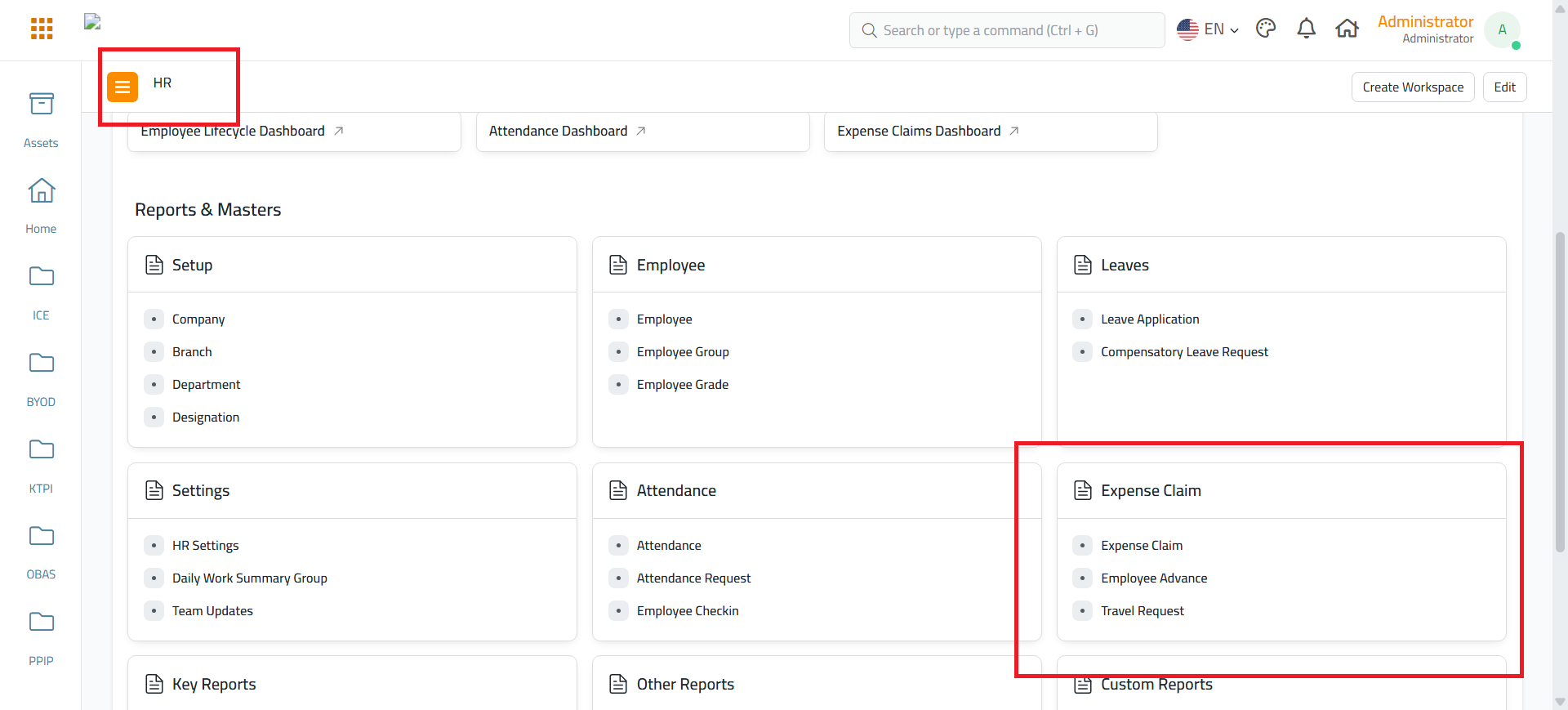
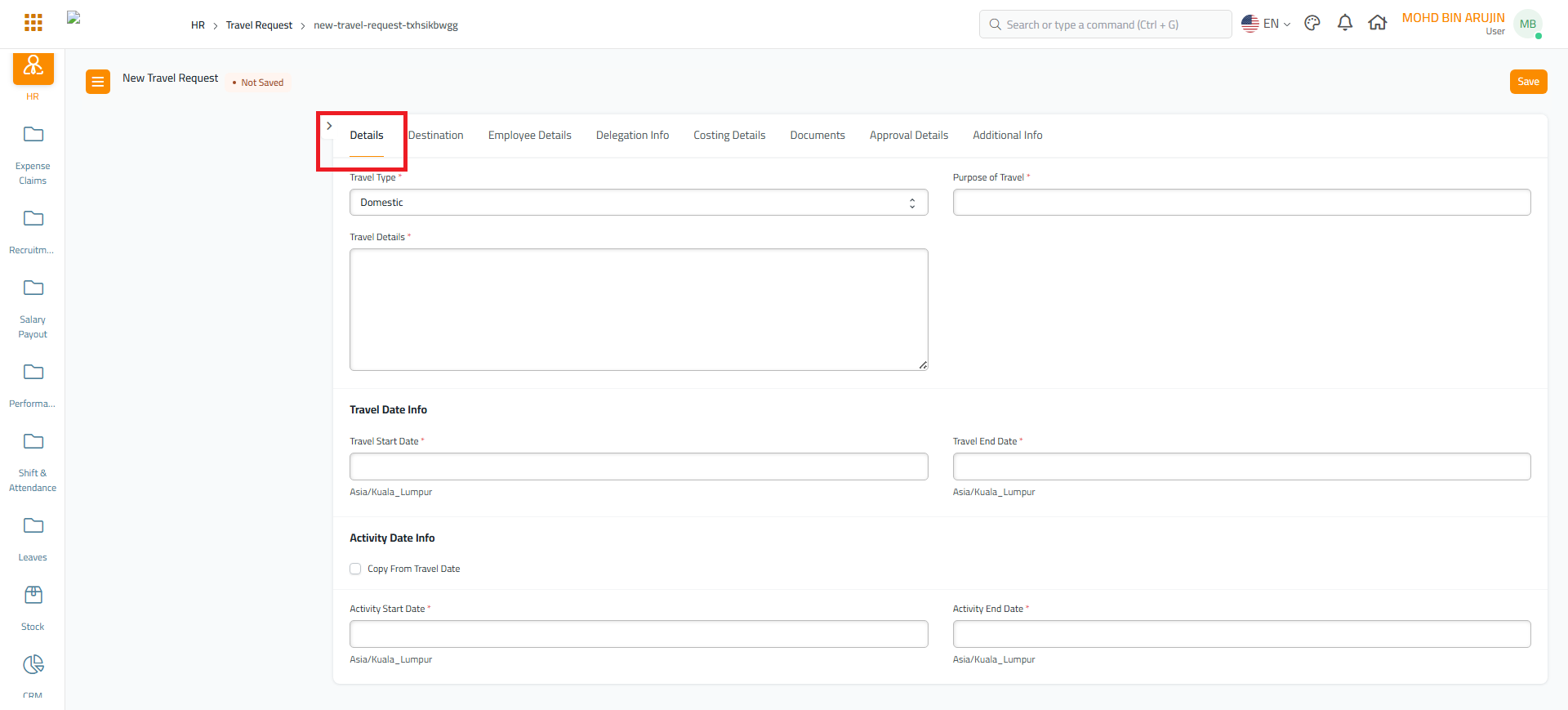

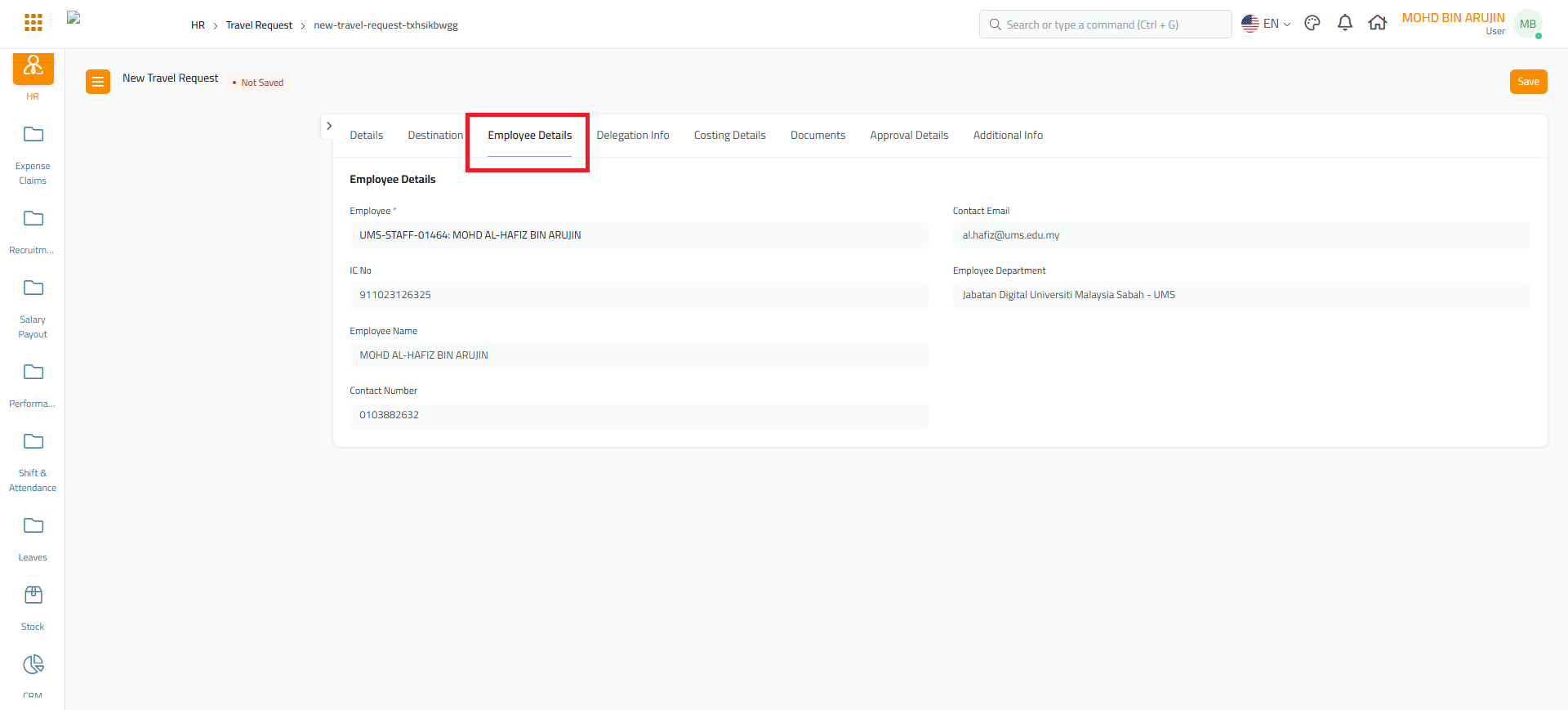

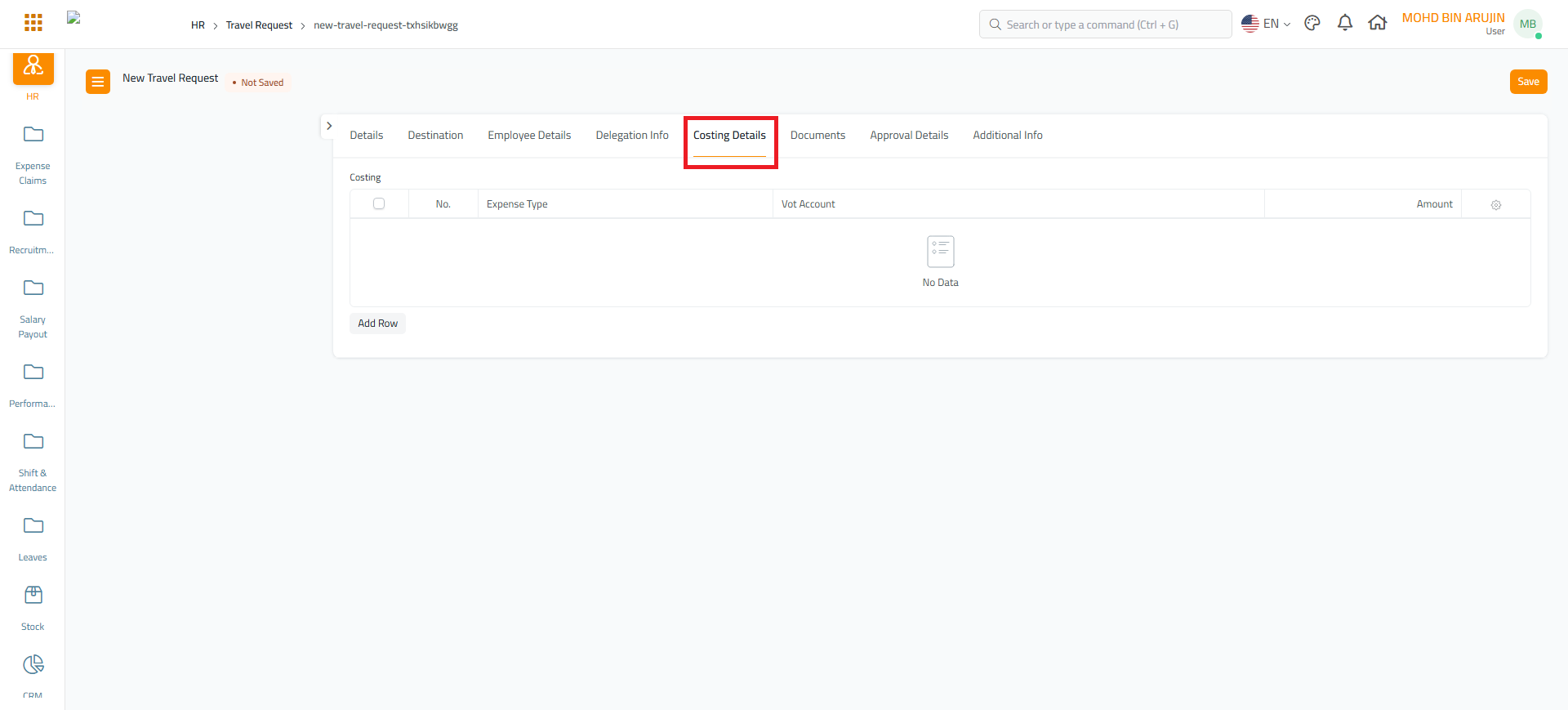

No comments to display
No comments to display